
Perché è importante pesarsi?
Pesarsi regolarmente è molto importante per svariati motivi tra i quali:
- sapere se si ha un peso accettabile e commisurato alla proprie dimensioni e alla propria età
- monitorare la variazione di peso durante una dieta particolare
- sorvegliare il proprio peso per individuare l’insorgere di uno scompenso da correggere prontamente.
Le stesse considerazioni, non sono forse valide anche per un sistema SAP ERP o BW?
Ebbene sì: monitorare regolarmente la crescita del volume dei dati di un sistema SAP risulta essere un’attività fondamentale per mantenerne lo stato di salute ed efficienza.
Oggi ancor di più, se ragioniamo nell’ottica di una migrazione della base dati verso S/4 HANA è evidente l’importanza di conoscere quali dati (e di quali tabelle) saranno oggetto della migrazione.
Qui di seguito riportiamo come è possibile analizzare la crescita dei dati mediante la comparazione di due estrazioni delle tabelle più rilevanti, eseguite in momenti temporali diversi.
Nel precedente articolo su Inquaero, ho illustrato come eseguire il download e l’upload della lista delle 1.000 principali tabelle SAP (via transazione DB02).
Il risultato che si ottiene dopo il caricamento della lista, trova espressione nella seguente rappresentazione grafica interattiva:
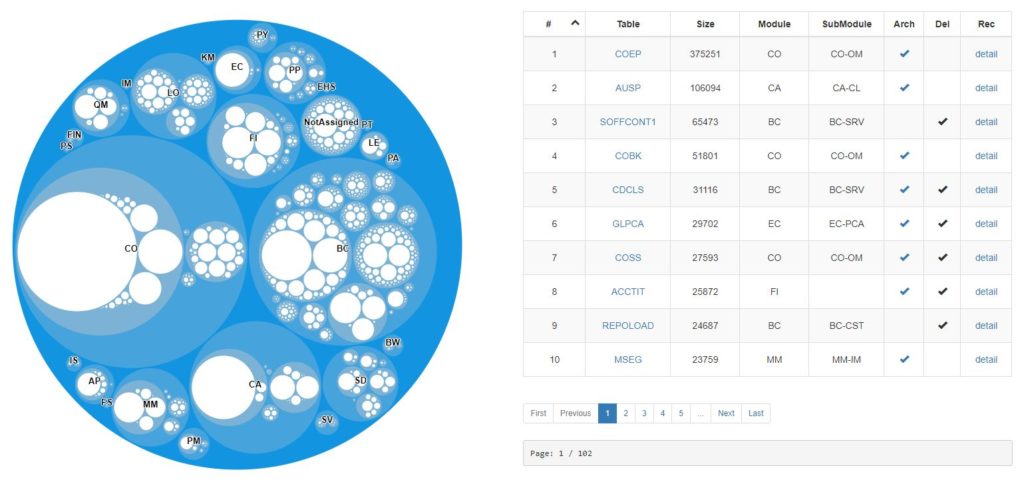
Ora, eseguendo due o più “snapshot” – vale a dire più “fotografie” del sistema in DB02– a intervalli di tempo regolari, è possibile utilizzare la funzione “compare” per verificare la variazione di volume del database e controllarne la relativa crescita.
Vediamo insieme come…
- Lanciare l’applicazione app.inquaero.com
- Caricare almeno 2 snapshot temporali di un sistema (es. 2 estrazioni lista tabelle da DB02 a distanza di 1 mese)
- Cliccare sul tasto “Compare” come riportato qui sotto

… questo punto comparirà un popup per selezionare gli snapshots da confrontare:
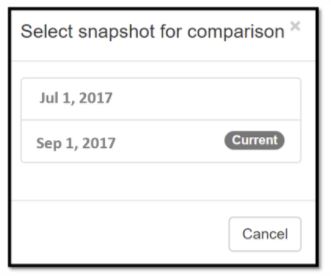
Selezionando con un click le date da comparare, verrà istantaneamente visualizzata la seguente aggregazione grafica “heatmap”:
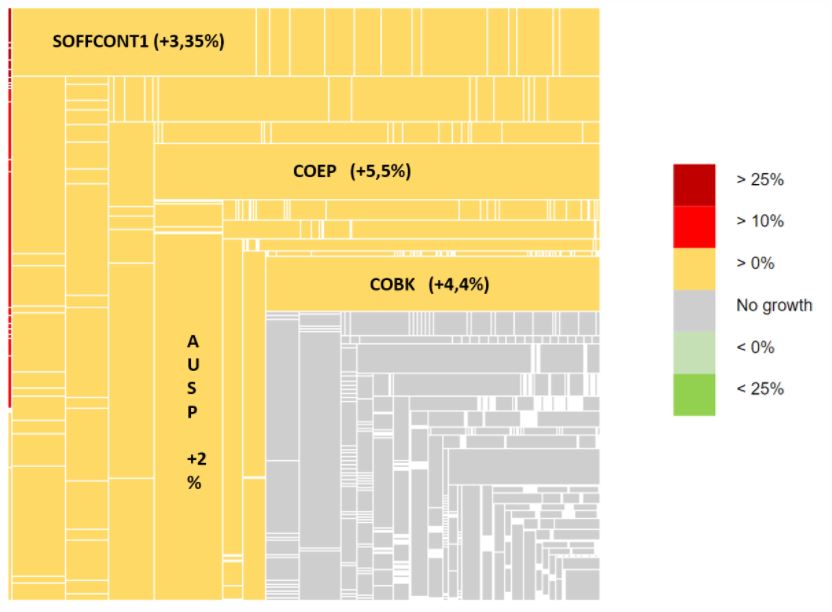
Dalla quale si evince quanto segue:
-
Zona grigia: una fetta consistente di tabelle non ha subito alcuna variazione nel periodo di analisi. Si raccomanda pertanto di analizzare le tabelle principali della zona per verificarne il grado di obsolescenza e la possibilità di housekeeping o archiviazione
-
Zona gialla: la maggior parte delle tabelle ha registrato una crescita tra lo 0 e il 10% tra i mesi di Luglio e Agosto
-
Zona rossa: il numero di tabelle con una crescita di dati di oltre il 10% e il 25% è limitato
-
Zona verde: assente! Significa che nel sistema in oggetto non sono state effettuate operazioni di pulizia o bonifica ovvero archiviazione dei dati nel periodo in esame. Ciò potrebbe anche indicare la totale assenza di strategie e politiche di archiviazione e housekeeping.
Potete scrivere a info@inquaero.com per approfondire quali sono le migliori soluzioni di archiviazione ed housekeeping.
Nel prossimo blog, spiegheremo come analizzare la distribuzione dei dati in un sistema SAP BW.
Per come utilizzare Inquaero e fare il download da SAP e l’upload nell’App potete consultare questo Blog
PS: si ricorda che non occorre caricare esattamente 1.000 tabelle (basta anche un campione più piccolo, per esempio le prime 100. E’ inoltre possibile limitare l’analisi ad un sottoinsieme di tabelle, ad esempio solo le tabelle di un dato modulo (FI, CO, etc…) oppure solo le tabelle custom Z* a Y*, etc…
I dati caricati nell’applicazione non sono dati sensibili, dal momento che l’input è costituito unicamenente dal nome tecnico della tabella SAP e dalla relativa dimensione in KB.
Per creare il sistema nell’applicazione è possibile usare dati di “fantasia” senza specificare il vero System ID e i dettagli della SAP release e del database. Esempio: System = “XYZ”, Descr. = “Mio sistema di prova”, DB = “Mio DB”, etc…


.png&w=3840&q=75)
.png&w=3840&q=75)